Οδηγός χρήσης GarageBand
- Καλώς ορίσατε
-
- Τι είναι το GarageBand;
- Αναίρεση και επανάληψη ενεργειών επεξεργασίας στο GarageBand
- Λήψη περισσότερων ήχων και loop
- Λήψη βοήθειας
-
- Παρουσίαση του Επεξεργαστή
-
- Παρουσίαση του Επεξεργαστή ήχου
- Επεξεργασία περιοχών ήχου στον Επεξεργαστή ήχου
- Κβαντισμός του χρονισμού περιοχών ήχου
- Τονική μεταφορά περιοχών ήχου
- Διόρθωση του τονικού ύψους περιοχών ήχου
- Επεξεργασία της νότας και του χρονισμού μπιτ
- Αναπαραγωγή περιοχής ήχου αντίστροφα
- Καθορισμός και μετακίνηση δεικτών flex
-
- Παρουσίαση του Επεξεργαστή πιάνου
- Προσθήκη νοτών στον Επεξεργαστή πιάνου
- Επεξεργασία νοτών στο Πρόγραμμα επεξεργασίας πιάνου
- Κβαντισμός του χρονισμού νοτών στον Επεξεργαστή πιάνου
- Τονική μεταφορά περιοχών στο Πρόγραμμα επεξεργασίας πιάνου
- Μετονομασία περιοχών MIDI στο Πρόγραμμα επεξεργασίας πιάνου
- Χρήση αυτοματισμού στο Πρόγραμμα επεξεργασίας πιάνου
-
- Παρουσίαση του Επεξεργαστή παρτιτούρας
- Προβολή καναλιών ως μουσικής σημειογραφίας
- Προσθήκη νοτών σε παρτιτούρα
- Επεξεργασία νοτών στο Πρόγραμμα επεξεργασίας παρτιτούρας
- Κβαντισμός χρονισμού νοτών στον Επεξεργαστή παρτιτούρας
- Μετονομασία περιοχών MIDI στο Πρόγραμμα επεξεργασίας παρτιτούρας
- Εκτύπωση μουσικής σημειογραφίας
-
- Επισκόπηση Smart Control
- Τύποι Smart Control
- Χρήση του Transform Pad
- Χρήση του Αρπιστή
- Προσθήκη και επεξεργασία προσθηκών εφέ
- Χρήση εφέ στο κύριο κανάλι
- Χρήση προσθηκών Audio Unit
- Χρήση του εφέ Ισοσταθμιστή
-
- Επισκόπηση ενισχυτών και πεντάλ
-
- Επισκόπηση Bass Amp Designer
- Επιλογή μοντέλου ενισχυτή μπάσου
- Δημιουργία προσαρμοσμένου μοντέλου ενισχυτή μπάσου
- Χρήση των χειριστηρίων ενισχυτή μπάσου
- Χρήση των εφέ ενισχυτή μπάσου
- Επιλογή και τοποθέτηση του μικροφώνου ενισχυτή μπάσου
- Χρήση του direct box
- Αλλαγή της ροής σήματος του Bass Amp Designer
- Σύγκριση επεξεργασμένου Smart Control με τις αποθηκευμένες ρυθμίσεις του
-
- Αναπαραγωγή ενός μαθήματος
- Επιλογή της πηγής εισόδου για την κιθάρα σας
- Προσαρμογή του παράθυρου μαθήματος
- Δείτε πόσο καλά παίξατε σε ένα μάθημα
- Μέτρηση της προόδου σας σε βάθος χρόνου
- Επιβράδυνση ενός μαθήματος
- Αλλαγή της μείξης ενός μαθήματος
- Προβολή μουσικής σημειογραφίας πλήρους σελίδας
- Προβολή θεμάτων γλωσσαρίου
- Εξάσκηση σε συγχορδίες κιθάρας
- Κούρδισμα της κιθάρας σας σε ένα μάθημα
- Άνοιγμα μαθημάτων στο παράθυρο GarageBand
- Λήψη επιπλέον Μαθημάτων μουσικής
- Εάν δεν ολοκληρώνεται η λήψη του μαθήματος
-
- Παρουσίαση της κοινής χρήσης
- Κοινή χρήση τραγουδιών στην εφαρμογή «Μουσική»
- Χρήση του iCloud με έργα
- Χρήση του AirDrop για κοινή χρήση τραγουδιών
- Χρήση του MailDrop για κοινή χρήση τραγουδιών
- Κοινή χρήση τραγουδιών στο SoundCloud
- Χρήση του iCloud για κοινή χρήση ενός έργου στο για iOS
- Εξαγωγή τραγουδιών σε δίσκο
- Εγγραφή τραγουδιού σε CD
- Συντομεύσεις Touch Bar
- Γλωσσάριο

Χρήση του iCloud για κοινή χρήση ενός έργου σε μια συσκευή iOS από το GarageBand σε Mac
Μπορείτε να μοιραστείτε μια ειδική έκδοση που είναι συμβατή με το GarageBand για iOS του έργου GarageBand σας στο iCloud. Το έργο εμφανίζεται στο πρόγραμμα περιήγησης «Τραγούδια μου» στη συσκευή iOS σας ως νέο τραγούδι με ένα κανάλι που περιέχει μια μίξη ολόκληρου του έργου GarageBand. Μπορείτε να προσθέσετε, να επεξεργαστείτε και να διευθετήσετε νέα κανάλια στο GarageBand για iOS και στη συνέχεια να μοιραστείτε το ενημερωμένο τραγούδι στο iCloud. Όταν ανοίγετε εκ νέου το έργο στο GarageBand, τα νέα κανάλια προστίθενται στο αρχικό έργο. Αν το τραγούδι που εισαγάγατε περιέχει ένα κανάλι Εφέ ρεμίξ, το εφέ ρεμίξ εμφανίζεται ως αυτοματισμός στο κύριο κανάλι.
Στην εφαρμογή GarageBand για iOS, μπορείτε επίσης να μοιραστείτε το έργο ως κουδούνισμα στη συσκευή iOS σας. Για περαιτέρω πληροφορίες, ανατρέξτε στη Βοήθεια για το GarageBand στη συσκευή iOS σας.
Σημείωση: Η κοινή χρήση ενός έργου στο GarageBand για iOS απαιτεί μια ενεργή σύνδεση στο Διαδίκτυο και είσοδο στο iCloud.
Κοινή χρήση έργου στο GarageBand για iOS
Στο GarageBand σε Mac, επιλέξτε «Κοινή χρήση» > «Έργο στο GarageBand για iOS».
Στο πεδίο «Αποθήκευση ως» του πλαισίου διαλόγου «Εξαγωγή στο GarageBand για iOS», το GarageBand δίνει ως προεπιλεγμένο όνομα στο κοινόχρηστο έργο GarageBand το ίδιο όνομα με το έργο GarageBand. Αν θέλετε να αλλάξετε το όνομα, πληκτρολογήστε το νέο όνομα εδώ.
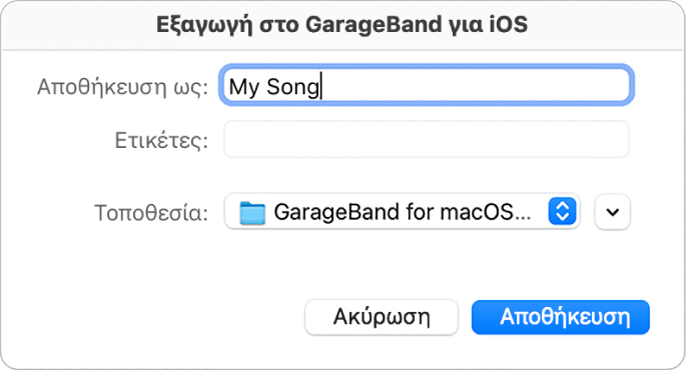
ΠΡΟΕΙΔΟΠΟΙΗΣΗ: Αν αλλάξετε τον φάκελο από τον GarageBand για iOS—iCloud, το κοινόχρηστο έργο δεν θα εμφανίζεται στο πρόγραμμα περιήγησης «Τραγούδια μου» του GarageBand για iOS.
Κάντε κλικ στην «Αποθήκευση».
Για να επιστρέψετε στο GarageBand χωρίς να μοιραστείτε το τραγούδι, κάντε κλικ στην «Ακύρωση».